Undvik oavsiktlig distribution av dold information, till exempel dokumentförfattaren och namn som är associerade med kommentarer eller spårade ändringar, genom att ta bort dolda data. Alla ändringar som gjordes i ett dokument medan funktionen Spåra ändringar aktiverades förblir en del av ett Word-dokument tills de accepteras eller avvisas. Alla kommentarer som har infogats finns kvar i dokumentet tills de raderas. För att visa alla ändringar och kommentarer, klicka på fliken Granska i menyfliksområdet och klicka på All Markup i spårningsgruppen.
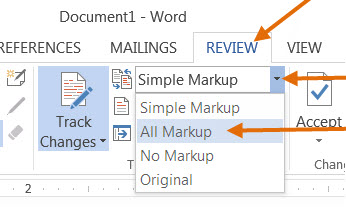
Använd Document Inspector för att ta bort dolda data
- För att öppna Document Inspector, klicka på File > Info > Sök efter problem > Inspektera dokument.

- Fönstret Inspektion av Word-dokument som visas nedan öppnas.
- Klicka på Inspektera för att identifiera dolt innehåll.
- Klicka på Ta bort alla för att ta bort det val du väljer, till exempel alla kommentarer, versioner, versioner och anteckningar.
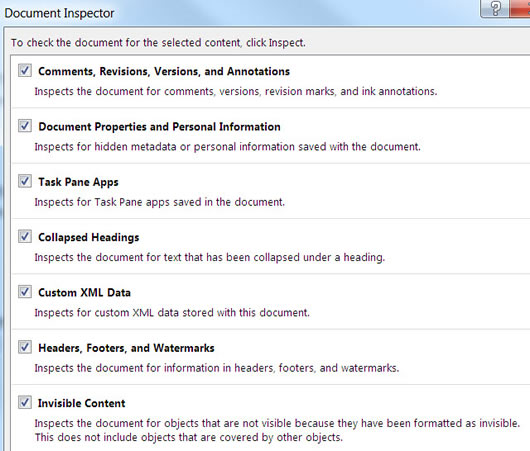
- När du har slutfört dessa steg sparar du dokumentet och det innehåller inte längre de objekt du har tagit bort.
Redigera dokumentegenskaper, personlig information och annan dokumentinformation
Om du vill redigera dokumentdata selektivt klickar du på fliken Arkiv > Info. Egenskaper visas i en ruta till höger. Klicka på Visa alla egenskaper. För att lägga till eller ändra egenskaper, håll muspekaren över egenskapen du vill uppdatera, till exempel Author, och ange informationen. Klicka på fliken Arkiv för att återgå till ditt dokument och ändringar du gjort sparas automatiskt.
Dölj revisioner eller kommentarer
Ta bort alla versioner eller kommentarer som beskrivs ovan.
Ta bort spårade ändringar manuellt eller selektivt
Om du aktiverar Spåra ändringar sparar Word alla ändringar och kommentarer som gjorts.
- Klicka på fliken Granska i menyfliksområdet.
- Klicka på nedåtpilen på Spåra ändringar > Spåra ändringar för att slå på eller av den. Spåra ändringar: På eller Spåra ändringar: Av visas i statusfältet (nedersta fältet i dokumentet.) Om detta inte visas högerklickar du på statusfältet och markerar Spåra ändringar.
De spårade ändringarna i ett dokument kvarstår även efter att du har inaktiverat Spåra ändringar. För att ta bort alla spårade ändringar från ett dokument, se till att alla ändringar visas och gör sedan följande:
-
Klicka på fliken Granska på bandet. Klicka på nedåtpilen Godkänn i ändringsgruppen
-
Klicka på Acceptera alla ändringar i dokumentet för att acceptera alla ändringar. För att avvisa alla ändringar, klicka på avvisa nedåtpilen > Avvisa alla ändringar i dokumentet.
-
För att selektivt acceptera eller avvisa ändringar, klicka på Acceptera och flytta till nästa eller Avvisa och flytta till nästa. Klicka på Nästa för att gå till nästa spårade ändring.
Upprepa detta tills alla versioner i dokumentet har godkänts eller avvisats.
Redigera kommentarer eller ta bort dem selektivt
-
Klicka på fliken Granska och klicka på Nästa i gruppen Kommentarer för att gå vidare från en kommentar till en annan.
-
Om du vill ta bort en kommentar måste du radera den. Klicka på fliken Granska > Radera för att radera den markerade kommentaren, eller klicka på nedpilen Radera och klicka på Ta bort eller ta bort alla kommentarer i dokumentet.
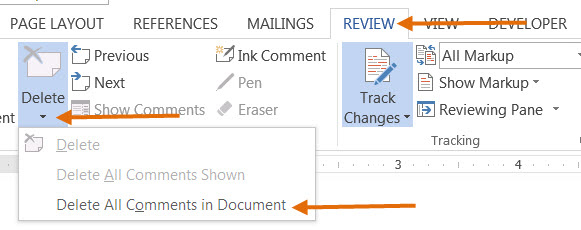
Tillbaka till borttagning av hemma för dolda data